Autors Kaislīgs Rakstnieks
Lielākā daļa lietotāju pavada savu laiku pārlūkošanai, izmantojot pārlūkprogrammas lietojumprogrammu jebkurā Windows sistēmā. Daži lietotāji var vēlēties mainīt noklusējuma valodu no vienas uz citu, taču viņi nav pārliecināti, kā to var izdarīt un vai tas ir iespējams.
Mozilla Firefox ir viena no labākajām pieejamajām pārlūkprogrammām, un tā piedāvā lietotājiem diezgan viegli mainīt noklusējuma valodu savā pārlūkprogrammā.
Ja izmantojat pārlūkprogrammu Mozilla Firefox un vēlaties mainīt tās noklusējuma valodu uz citu valodu, lūdzu, izlasiet šo lapu, lai uzzinātu, kā to izdarīt.
Kā nomainīt Mozilla Firefox pārlūkprogrammas valodu
1. darbība: vispirms atveriet Mozilla Firefox lietotni savā sistēmā, nospiežot Windows taustiņu un rakstīšanu firefox.
2. darbība. Pēc tam atlasiet Firefox lietotni no meklēšanas rezultātiem, noklikšķinot uz tās, kā parādīts tālāk esošajā ekrānuzņēmumā.

REKLĀMA
3. darbība: nospiediet ALT+T tastatūras taustiņus kopā un pēc tam nospiediet S taustiņu, lai atvērtu Firefox lietotnes iestatījumu lapu.
4. darbība: noklikšķiniet uz Ģenerālis cilni kreisajā pusē un pēc tam ritiniet lapu uz leju un noklikšķiniet uz Izvēlieties zem sadaļas Valoda.

5. darbība: logā Tīmekļa lapas valodas iestatījumi noklikšķiniet uz Atlasiet valodu, ko pievienot… nolaižamā izvēlne apakšā, kā parādīts zemāk esošajā ekrānuzņēmumā.

6. darbība. Pēc tam nolaižamajā sarakstā atlasiet valodu, kuru vēlaties pievienot, lai to izmantotu kā displeja valodu, kā parādīts tālāk.
7. darbība. Kad tas ir izdarīts, noklikšķiniet uz Pievienot pogu, lai pievienotu valodu no saraksta.
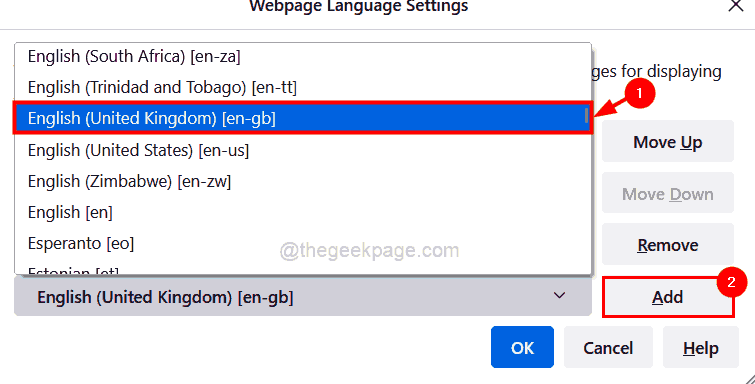
8. darbība. Mums ir jāmaina pārlūkprogrammas Firefox tīmekļa lapās rādīto valodu preferences, lai tās iestatītu kā noklusējuma valodu. Tāpēc noklikšķiniet uz valodas, lai to atlasītu, un noklikšķiniet uz Pārvietot uz augšu vai Pārvietot uz leju lai to pārvietotu uz augšu.
9. darbība. Kad tas ir izdarīts, noklikšķiniet uz LABI.

Tas ir viss. Šādi varat mainīt displeja valodu savas Windows sistēmas Firefox lietotnē.
Cerams, ka tas bija informatīvs.
1. darbība — Lejupielādējiet Restoro datora labošanas rīku no šejienes
2. darbība - Noklikšķiniet uz Sākt skenēšanu, lai automātiski atrastu un labotu jebkuru datora problēmu.


